Untuk memunculkan panel IDM (Internet Download Manager) yang Anda perlukan adalah ekstensi IDM Integration Module.
Perlu diketahui bahwa ekstensi IDM Integration Module versi resmi tidak tersedia secara bebas di Chrome Web Store, sekalipun Anda mengetikkannya di kotak pencarian.
Menurut IDM, hal ini untuk menghindari penggunaan ekstensi tanpa menginstal IDM. Bagaimana pun, ekstensi tidak akan bekerja tanpa program IDM itu sendiri.
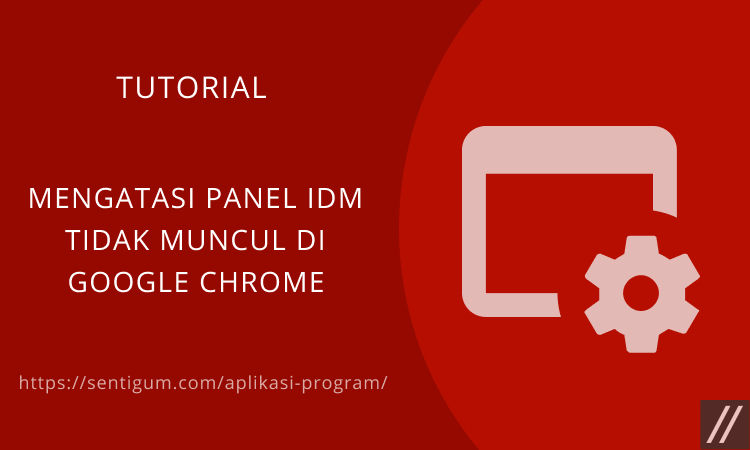
Alasan lain adalah karena ekstensi IDM Integration Module seharusnya sudah terpasang secara otomatis ketika Anda menginstal IDM.
Di artikel ini akan dibahas tentang mengatasi panel IDM tidak muncul di Google Chrome, simak ulasannya hingga usai.
Atasi Panel IDM Tidak Muncul di Chrome dengan Mengaktifkan IDM Integration Module
Perlu Anda ketahui jika ada ekstensi yang menyerupai IDM Integration Module dan tersedia secara bebas di Chrome Web Store maka bisa dipastikan itu bukan ekstensi resmi dari pihak IDM.
Meskipun begitu, ekstensi IDM Integration Module tetap tersedia di Chrome Web Store melalui direct link.
Gunakan metode direct link (Lihat Cara 2) jika memang ekstensi belum terpasang di Google Chrome Anda.
Untuk cara-caranya sendiri bisa Anda ketahui di bawah ini:
1. Aktifkan IDM Integration Module
Untuk cara mengatasi panel IDM tidak muncul di Google Chrome yang pertama yaitu bisa Anda ketahui di bawah ini:
- Pastikan IDM sudah terinstal di PC atau Laptop Anda. Gunakan IDM versi terbaru.
- Buka Google Chrome.
- Klik tombol menu
 di sudut kanan atas lalu pilih menu More tools > Extensions.
di sudut kanan atas lalu pilih menu More tools > Extensions.
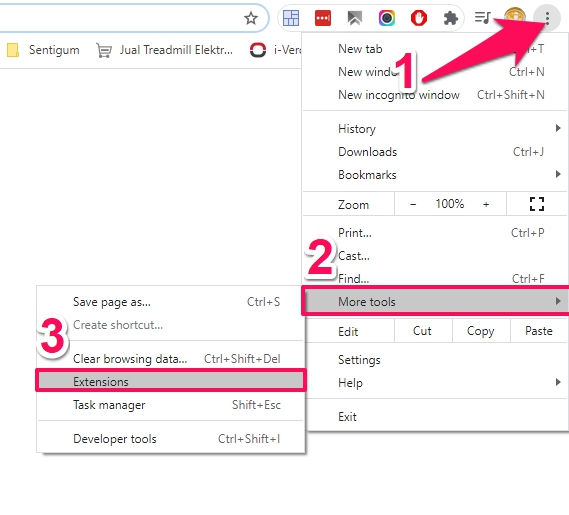
- Di halaman Extensions, cari IDM Integration Module, klik tombol Details.

- Geser toggle paling atas menjadi berwarna biru untuk mengaktifkannya. Geser juga toggle pada bagian Allow in incognito.

- Langkah terakhir dalam cara mengatasi panel IDM tidak muncul di Google Chrome, yaitu tutup dan buka kembali Google Chrome.
2. IDM Integration Module Belum Terpasang
Jika IDM Integration Module tidak muncul pada halaman Extensions, mungkin ekstensi memang belum terpasang secara otomatis.
Ikuti langkah-langkah berikut ini:
- Instal ekstensi IDM Integration Module dengan mengklik gambar di bawah ini.

- Klik tombol Tambahkan ke Chrome > Add extension.

- Setelah terpasang, ekstensi akan langsung aktif. Untuk memastikannya, silakan periksa melalui halaman Extensions.
Cara Mengatasi IDM Gagal Muncul di Google Chrome
Untuk para pengguna IDM mungkin pernah mengalami masalah IDM yang tidak muncul di browser Google Chrome ya.
Anda tidak perlu khawatir, nyatanya masalah tersebut merupakan hal yang umum di IDM, tentu hal tersebut bisa membuat pengguna merasa jengkel apalagi ketika mereka sedang ingin melakukan download.
Untuk mengatasi hal tersebut, setidaknya ada 4 cara yang bisa kita lakukan jika IDM gagal muncul. 4 solusi yang kami berikan ini juga terbukti ampuh untuk menangani hal tersebut.
Untuk 4 solusinya bisa Anda ketahui di bawah ini:
1. Mengaktifkan IDM Secara Manual di Browser Google Chrome
Karena berbagai hal, bisa saja ekstensi IDM di Google Chrome jadi tidak terdeteksi atau bahkan hilang sama sekali.
Salah satu hal yang menyebabkannya adalah file IDM yang hilang atau bahkan belum diaktifkan sama sekali walaupun IDM sebenarnya telah terinstall di perangkat.
Untuk mengatasi masalah tersebut maka Anda perlu mengaktifkan IDM secara manual di Google Chrome. Untuk langkah-langkah mengaktifkannya seperti berikut ini:
- Jalankan browser Google Chrome terlebih dahulu.
- Setelah itu klik ikon titik tiga vertikal yang ada di sisi kanan atas layar.
- Klik More Tools, klik Extensions.
- Setelah beberapa saat halaman ekstensi Google Chrome akan muncul dan Anda bisa minimize Google Chrome untuk sementara.
- Bukalah folder tempat IDM terinstall. Folder tersebut ada di C > Program Files atau Program Files (x86) > Interner Download Manager (IDM).
- Carilah file IDMGCExt.crx. Setelah itu klik drag and drop (klik dan geser) file tersebut ke bagian halaman ekstensi Google Chrome.
- Klik Continue untuk melanjutkan di notifikasi yang muncul.
- Kemudian ekstensi IDM Integration Module akan terlihat.
- Klik ikon berbentuk bulat yang ada di bagian bawahnya menjadi biru agar mengaktifkan ekstensinya.
- Google Chrome mungkin akan meminta restart.
- Dan terakhir, lakukan dan ekstensi IDM yang telah terpasang di Google Chrome Anda.
2. Aktifkan Chrome Integration di IDM
IDM tentu mengaktifkan integrasi IDM ke Google Chrome secara otomatis, namun karena adanya satu dan lain hal membuat integrasi ekstensi IDM ke Google Chrome jadi tidak aktif.
Agar bisa melakukan aktivasi tersebut maka langkah-langkahnya sangat mudah, para pengguna dapat melakukannya dengan cara mengakses pengaturan di aplikasi IDM yang terpasang pada PC masing-masing.
Di bawah ini telah kami sediakan langkah-langkah untuk mengaktifkan Google Chrome Integration di IDM :
- Langkah pertama tutup Google Chrome terlebih dahulu jika Anda sedang menggunakannya.
- Kemudian jalankan aplikasi IDM dan klik menu Options.
- Di sana Anda akan melihat tab General. Perhatikanlah opsi Google Chrome, pastikan opsi tersebut sudah tercentang.
- Klik OK untuk menyetujui.
- Anda bisa keluar dari IDM.
- Lalu di ikon Tray, klik kanan dan klik Exit.
- Jalankan kembali IDM dan Anda bisa mencoba untuk gunakan IDM di Google Chrome.
- Selesai.
3. Instal Ulang IDM
Cara yang selanjutnya adalah menginstall ulang IDM. Cara ini bisa dilakukan jika IDM tidak muncul di Google Chrome jika cara yang telah dijelaskan sebelumnya tidak berfungsi.
IDM harus di-uninstall terlebih dahulu dan kemudian install ulang tanpa ada bekas aplikasi tersebut sama sekali.
Cara yang satu ini bahkan dijadikan sebagai cara andalan yang telah terbukti keampuhannya. Berikut langkah-langkah yang bisa diterapkan:
- Langkah pertama silakan akses Control Panel yang ada di Windows Anda.
- Jalankan menu Program and Features dan cari aplikasi Internet Download Manager.
- Klik kanan dan pilih Uninstall aplikasi.
- Klik opsi Fill agar aplikasi IDM terhapus secara keseluruhan.
- Klik Next dan tunggu beberapa saat hingga proses uninstall aplikasi selesai.
- Anda akan mendapatkan permintaan untuk melakukan restart PC.
- Klik OK untuk restart.
- Kini aplikasi IDM sudah terhapus dan Anda bisa menginstallnya kembali di PC yang sama.
4. Update Google Chrome dan IDM
Dan cara yang terakhir adalah Anda perlu melakukan update pada Google Chrome dan IDM yang terinstall di PC Anda.
Pastikan versi keduanya harus sinkron ya sehingga berbagai fitur menarik (termasuk ekstensi) dapat bekerja dengan baik.
Untuk update-nya sendiri dapat dilakukan secara otomatis, namun Anda bisa melakukan update manual agar memastikan keduanya menggunakan versi yang paling baru.
Di bawah ini adalah langkah-langkah yang bisa Anda terapkan untuk update manual Google Chrome dan IDM:
- Update Google Chrome terlebih dahulu dengan menjalankan browser Google Chrome.
- Klik ikon titik tiga yang lokasinya ada di sisi kanan layar.
- Klik Help dan tekan About Google Chrome.
- Nantinya aplikasi akan memeriksa versi apa dari Google Chrome yang digunakan.
- Jika terdapat update maka langsung saja update karena akan langsung diinstall.
- Jika telah selesai maka muncul pemberitahuan Google Chrome is up to date.
- Untuk update IDM maka jalankan IDM.
- Klik menu Help yang lokasinya ada di atas layar, kemudian klik Check For Update.
- Jika terdapat update untuk IDM maka silakan update.
- Tunggu hingga update IDM selesai.
Penyebab IDM Tidak Muncul di Google Chrome
Dan pembahasan terakhir dari artikel mengatasi panel IDM tidak muncul di Google Chrome adalah hal-hal yang menyebabkan IDM tidak muncul di Google Chrome.
Tentunya ada berbagai hal yang jadi penyebab panel IDM tidak muncul di browser buatan Google tersebut. Berikut ini hal-hal yang jadi penyebabnya:
1. Ekstensi yang Tidak Terpasang dengan Baik
Penyebab yang pertama adalah ekstensi IDM yang ada di Google Chrome tidak aktif atau tidak terpasang dengan baik. Hal tersebut bisa saja terjadi jika pengguna menambahkan user baru.
Selain itu ekstensi yang tidak terpasang dengan baik ini bisa membuat IDM gagal muncul di Google Chrome.
2. Update Chrome
Hal ini dikarenakan adanya berubahan di browser Google Chrome sehingga membuat ekstensi IDM tidak lagi kompatibel dengan versi browser yang baru.
Untuk mengatasinya maka Anda perlu menyamakan versi IDM dengan browser yang digunakan.
3. Sistem Integrasi pada Browser Tidak Aktif
Dalam setting IDM, memang secara otomatis integrasi browser dilakukan. Namun biasanya karena di-setting atau karena tidak sengaja pengguna malah melakukan nonaktifkan browser intergration.
Hal ini membuat Google Chrome tidak bisa mendeteksi ekstensi dari Google Chrome dan juga aktivitas download pun jadi kurang stabil.
4. IDM yang Belum Diaktivasi
Mungkin pengguna lupa untuk melakukan aktivasi IDM. Hal ini menyebabkan beberapa fitur yang tersedia malah tidak bisa dijalankan dengan baik.
5. Update IDM
Dan penyebab yang terakhir adalah update IDM yang mungkin saja bermasalah.
Cek ekstensi IDM Anda apakah sudah tidak kompatibel lagi dengan Google Chrome.
Kesimpulan
Demikian pembahasan dari kami mengenai mengatasi panel IDM tidak muncul di Google Chrome.
Ikuti cara-cara di atas untuk mengatasi permasalahan yang terjadi di IDM, selamat mencoba!
Baca Juga:
- Cara Menjalankan Google Chrome tanpa Ekstensi di Windows
- Cara Blokir Website Tertentu dari Hasil Pencarian Google
- 2 Cara Nonaktifkan Cache di Google Chrome
- Cara Instal Ekstensi Google Chrome secara Manual
- Cara Cepat Menghapus Semua Pesan di Facebook
- Cara Menghilangkan Peringatan Cookies di Chrome, Firefox, dan Opera
- 6 Cara Download Ekstensi Chrome dalam Format ZIP atau CRX
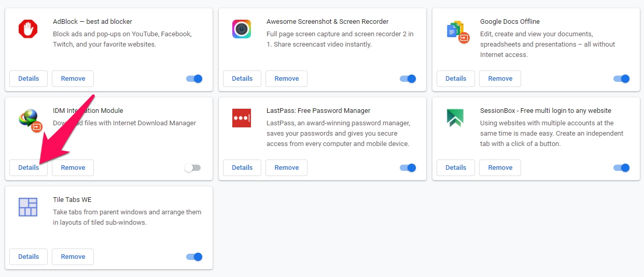
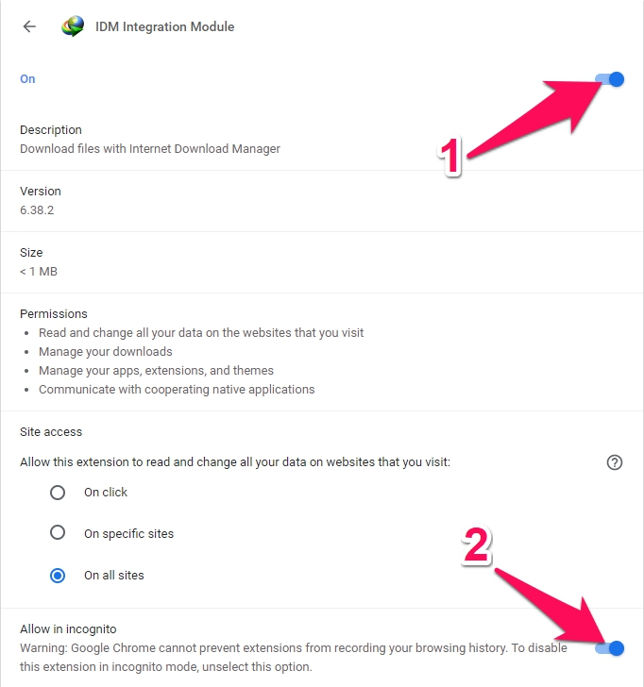
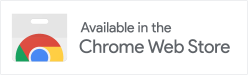
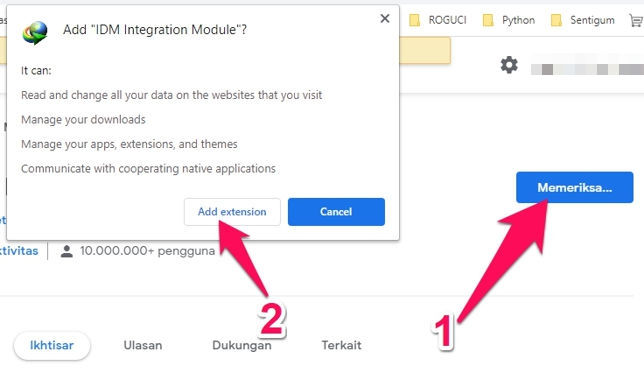
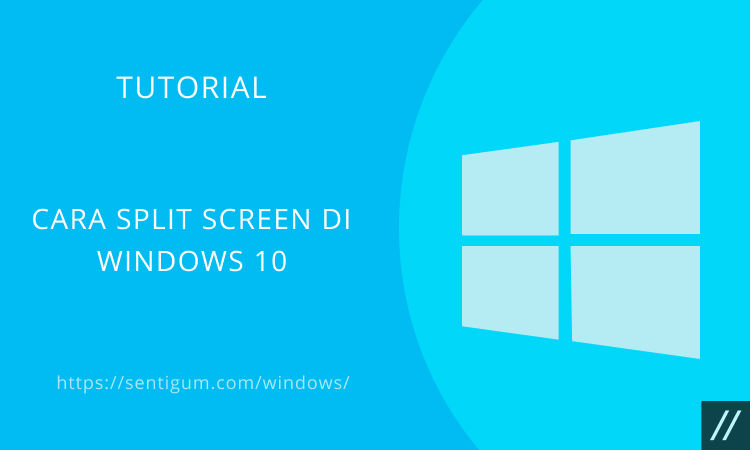
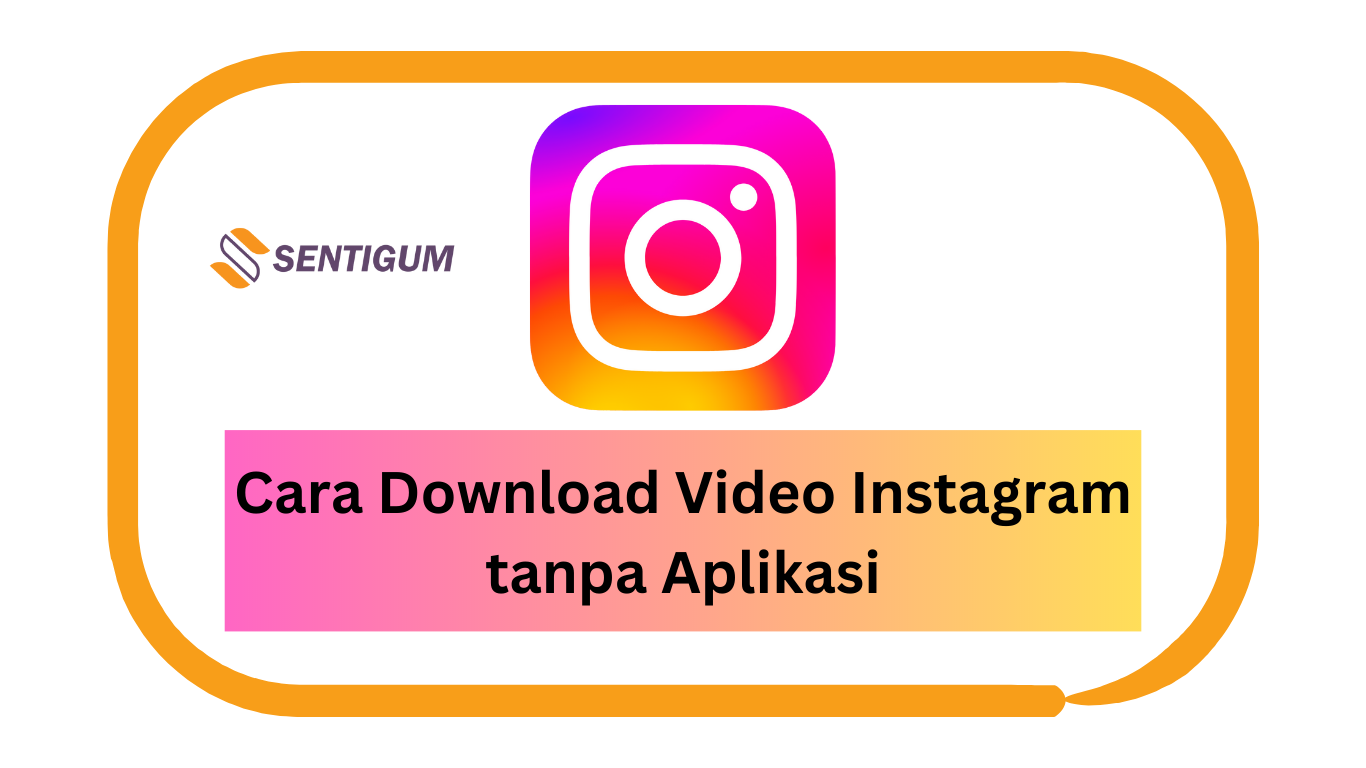

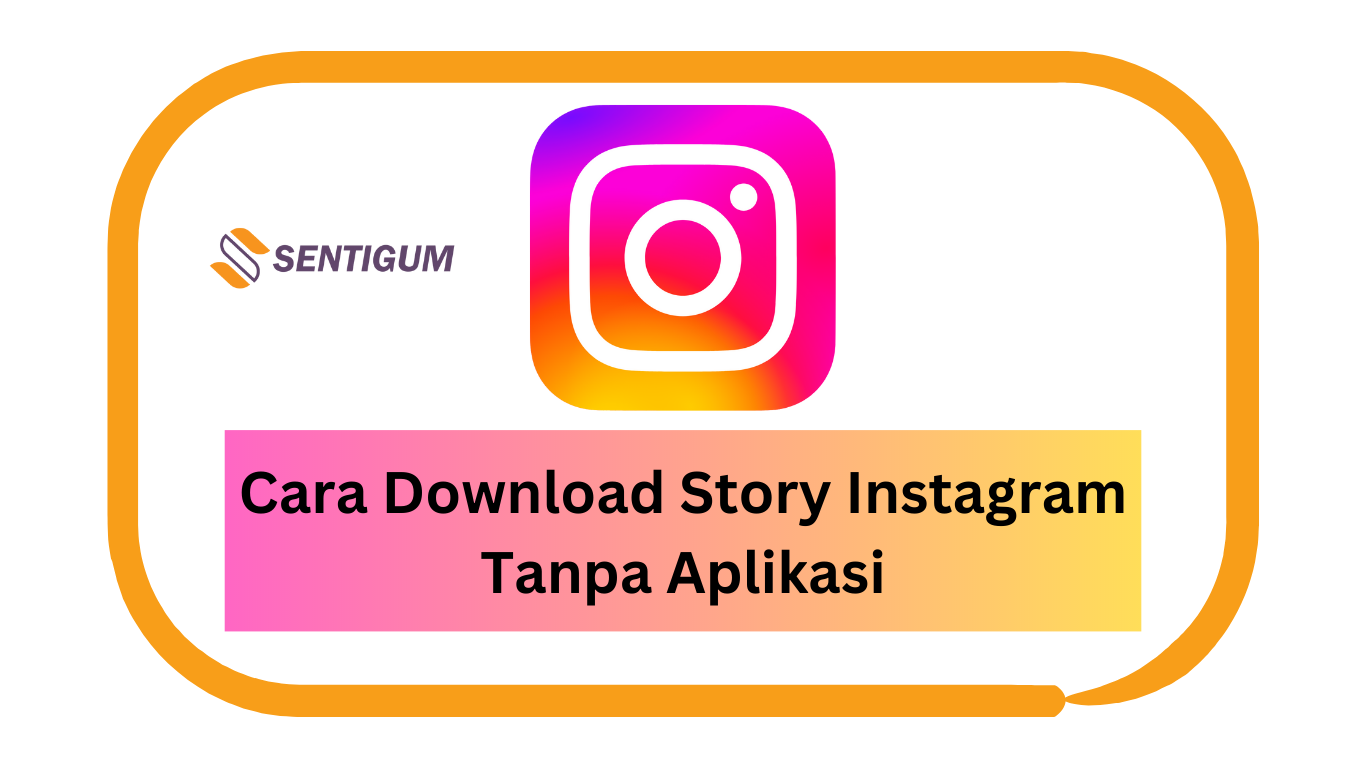
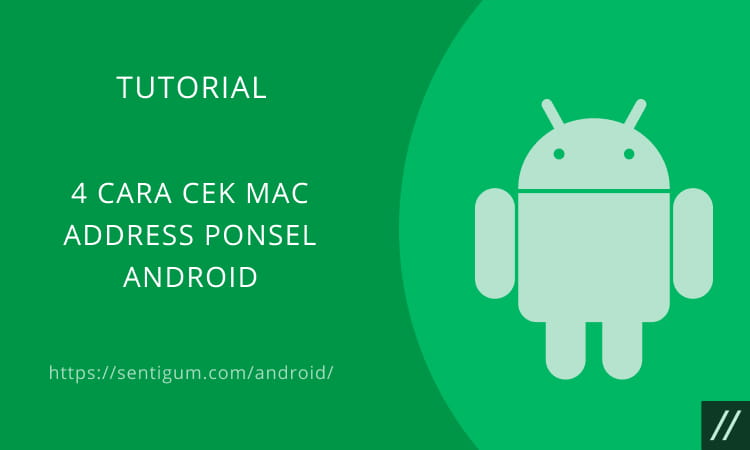
makasih banyak penjelasanya bang, udah bisa sekarang idm saya.. 🙂